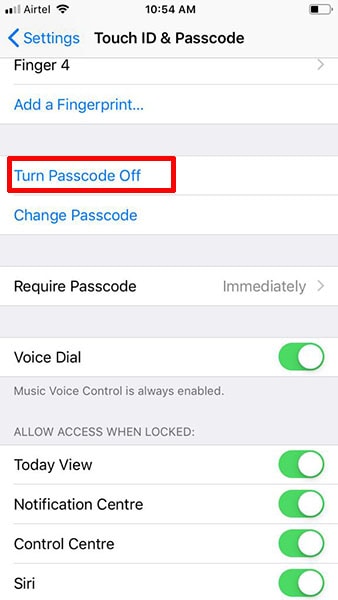8 Rettelser til Touch ID-problemer etter iOS 14/13.7 Update
Å ha Touch ID-funksjonen er en velsignelse i disse dager. For ingen på denne planeten vil noensinne ha uautorisert tilgang til enhetene deres, og derfor ønsker de alltid å holde enheten sikret. Dessuten er det langt bedre å låse opp en enhet med bare et fingeravtrykk enn å sette inn passord eller mønstre til enhver tid. I iPhone ble funksjonen introdusert tilbake med iPhone 5s og ble bedre med de senere versjonene.
Det er imidlertid flere anledninger når brukere befinner seg i vanskeligheter. Siden iOS 14/13.7 er på topp, laster de fleste den ned for å få nye funksjoner. Men det er mange som klager på det Touch ID-sensoren fungerer ikke. Å sitte fast med et slikt problem rett etter oppdateringen er alvorlig nedslående. Men ikke bekymre deg! Vi er her i problemet ditt. Nedenfor er nevnt noen mulige løsninger og tips for å bli kvitt problemet. Les artikkelen nøye og forhåpentligvis vil du kunne fikse problemet Touch ID fungerer ikke i iOS 14/13.7 problem selv.
- Del 1: Rengjør iPhone-hjemmeknapp
- Del 2: Skann fingeravtrykket riktig
- Del 3: Tving omstart av enheten
- Del 4: Slå av passordet ditt
- Del 5: Løs iOS 14/13.7 Touch ID-problemer med et opplåsingsverktøy
- Del 6: Legg til en ny Touch ID på iOS 14/13.7
- Del 7: Deaktiver og aktiver Touch ID på iOS 14/13.7
- Del 8: Gjenopprett iPhone med iTunes
- Del 9: Kontakt Apple-service
Del 1: Rengjør iPhone-hjemmeknapp
Du kan få det dumt, men stol på oss, det fungerer. Det kan være mulig at berøre ID problemet har ingenting å gjøre med iOS 14/13.7. Som noen ganger berører vi overflaten med skitne eller fuktige fingre i all hast. Dette kan føre til Touch ID-sensor fungerer ikke. Sørg derfor for å rengjøre Hjem-knappen i første omgang. Du kan bruke en glatt klut til dette. Og fra neste gang, vær sikker på å unngå våte, svette finger eller ha oljeaktig eller fuktig substans på fingeren før du skanner den over Touch ID.
Del 2: Skann fingeravtrykket riktig
Det neste du må være sikker på er riktig fingeravtrykkskanning. Mens du låser opp, må fingrene dine berøre Hjem-knappen og den kapasitive metallringen på riktig måte. Legg merke til fingeren som skal plasseres på samme punkt for riktig autentisering. Se om fortsatt din Berørings-ID fungerer ikke.
Del 3: Tving omstart av enheten
Dersom Berør ID-sensor fortsatt plager deg, er det nå på tide å ta noen handlinger. En av de viktige handlingene som må følges for slike feil er å tvinge omstart. Den har kraften til å fikse mindre problemer og vil helt sikkert fikse det som ikke svarer Berør ID-sensor. Det gir bare enheten en ny omstart og løser dermed eventuelle mindre feil ved å avslutte alle bakgrunnsoperasjoner. Her er hvordan du kan gjøre dette på din iPhone.
- For iPhone 6 og tidligere modeller:
Start med å trykke på ‘Hjem’-knappen og ‘Power’ (eller ‘Søvn/vekke’-knappen) samtidig i nesten 10 sekunder. Du vil begynne å se Apple-logoen dukke opp på skjermen. Akkurat da slipper du knappene du holdt.

- For iPhone 7 og 7 Plus:
Siden ‘Hjem’-knappen er fraværende på disse modellene, kan du ta tak i ‘Volum ned’ og ‘Power’-knappene helt. Fortsett å gjøre dette til du finner Apple-logoen på skjermen. Slipp knappene og enheten vil bli startet på nytt.

- For iPhone 8, 8 Plus, X, 11 og nyere:
For disse modellene varierer trinnene litt. Du må først trykke på ‘Volum opp’ -knappen. Nå, trykk og slipp raskt ‘Volum ned’-knappen. Etter det er alt du trenger å trykke lenge på ‘Power’-knappen. Når du ser Apple-logoen på skjermen, sørg for å slippe knappen. Enheten vil bli startet på nytt og vil forhåpentligvis eliminere Touch ID-sensor fungerer ikke utgave.

Del 5: Løs iOS 14/13.7 Touch ID-problemer med et opplåsingsverktøy
Når ingenting fungerer og du haster med å låse opp iPhone, prøv et pålitelig verktøy som DrFoneTool – Skjermlås (iOS). Dette verktøyet lar deg perfekt låse opp iOS-enheten din med den enkle prosessen med ett klikk. Og derfor når Touch ID slutter å fungere; dette kan fungere som din gode følgesvenn. Kompatibilitet er ikke noe problem med dette verktøyet, da de nyeste iOS-enhetene er enkle å administrere med dette. En av de interessante tingene er dens enkelhet; det kreves ingen spesiell teknisk kunnskap for å fullføre prosessen. For å bruke dette fantastiske programmet, her er hva du trenger å gjøre.
Trinn 1: Last ned og start verktøyet
- For å begynne, må du skynde deg til den offisielle nettsiden til DrFoneTool og laste ned verktøysettet derfra. Etter vellykket nedlasting, installer verktøyet og start det. Når du åpner den, klikker du på ‘Skjermlås’-fanen.

Trinn 2: Etabler tilkobling
- Nå må du koble iOS-enheten til datamaskinen ved hjelp av en original lysledning. Når du ser den vellykkede tilkoblingen av enheten og datamaskinen, sørg for å klikke på ‘Lås opp iOS-skjermen’.

Trinn 3: Sett iPhone i gjenopprettingsmodus
- Som neste trinn må du starte opp enheten i DFU-modus. For å implementere dette er det bare å følge trinnene som er gitt på skjermen. Sørg for å følge instruksjonene nøye.

Trinn 4: Bekreft informasjonen
- På neste skjerm vil programmet vise deg enhetens informasjon. Krysssjekk modellen og systemversjonen. For å gjøre det riktig, kan du ta hjelp av rullegardinknappen. Når du er ferdig med kontrollen, klikker du på ‘Start’-knappen for nedlasting av fastvare.

Trinn 5:Låslåsen
- Når fastvaren er lastet ned perfekt, må du klikke på ‘Lås opp nå’ for å låse opp enheten.

Del 6: Legg til en ny Touch ID på iOS 14/13.7
Hvorfor prøver du ikke alt fra bunnen av? Hvis Touch ID-sensoren fungerer ikke og ikke er i stand til å oppdage fingeravtrykket ditt, prøv å legge til et nytt fingeravtrykk og se om det fungerer. Hvis resultatene er positive, hva mer trengte du! Du kjenner kanskje til trinnene også, men vi kan ikke la brukerne våre være i noen form for dilemma. Så følgende er prosessen.
- Åpne ‘Innstillinger’ på telefonen. Gå til ‘Touch ID & Passcode’.

- Skriv inn passord hvis du blir bedt om det. Trykk på ‘Legg til et fingeravtrykk’.

- Sett nå fingeren på sensoren og la enheten oppdage den fra alle mulige vinkler. Vennligst unngå svette fingre, ellers vil alle anstrengelser gå forgjeves.
Del 7: Deaktiver og aktiver Touch ID på iOS 14/13.7
Når det mislykkes å legge til et nytt fingeravtrykk, er det å deaktivere og aktivere selve funksjonen en god måte å fikse Problem med Touch ID-sensoren fungerer ikke. For å gjøre dette, her er trinnene.
- Åpne ‘Innstillinger’ og gå til ‘Touch ID & Passcode’.

- Skriv inn passordet for å fortsette.
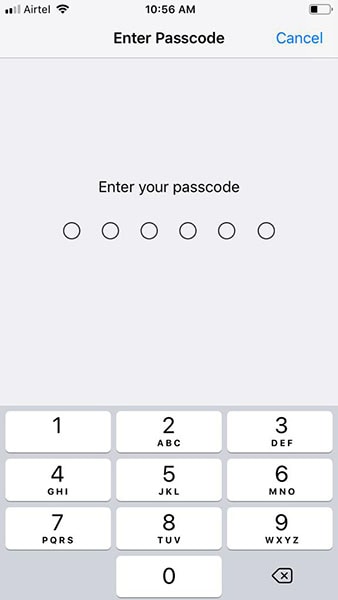
- Slå av ‘iPhone Unlock’ og ‘iTunes and App Store’.
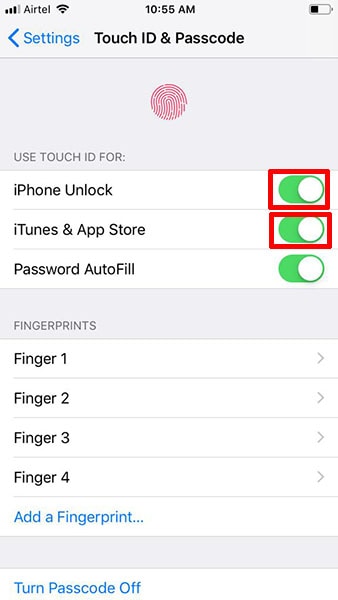
- Det er på tide å starte iPhone på nytt. Gå til de samme innstillingene og slå nå på knappene. Det håper vi nå Touch ID fungerer i iOS 14/13.7.
Del 8: Gjenopprett iPhone med iTunes
Gjenoppretting av enheten er enda en løsning når Touch ID slutter å fungere i iOS 14/13.7. Imidlertid anbefaler vi lite dette for å løse problemet, da det er i stand til å slette dataene fra enheten din. Du kan følge denne metoden hvis du har en sikkerhetskopi av enheten eller opprette en før du går over til denne metoden.
- Du må starte iTunes som det første trinnet. Når den er lansert, ta lyskabelen og opprette forbindelse mellom enheten og PC-en.
- Når enheten er oppdaget, sørg for å klikke på enhetsikonet øverst til venstre.
- Trykk på ‘Sammendrag’ etterfulgt av å klikke på ‘Gjenopprett iPhone’.

- Enheten din vil nå gjenopprette til fabrikkinnstillingene, og den vil bli låst opp.
Del 9: Kontakt Apple-service
Vent, hva? Touch ID-sensoren fungerer fortsatt ikke? Da gir det ingen mening å utsette, og du bør skynde deg til Apple-senteret. Etter å ha prøvd hvert eneste tips nevnt ovenfor, hvis du blir levert uten resultater, er det rett tid du bør få enheten din sjekket til eksperten. De vil helt sikkert oppdage hva som utløser problemet, og forhåpentligvis vil du få enheten din normal om noen tid.
Siste artikler